고정공지
(자유게시판에서 질문 금지) 질문하신 유저는 통보 없이 "계정정리" 될수 있습니다.
놀이터 일간 추천 베스트 |
놀이터 일간 조회 베스트 |
 관리/보안 데이터 백업/동기화(FreeFileSync)
관리/보안 데이터 백업/동기화(FreeFileSync)
작성자: 데스윙 조회 수: 732 PC모드
| URL 링크 : | https://ntwow.tistory.com/123 |
|---|
1. 동기화 프로그램 출처및 라이센스(무료)
● FreefileSync - https://freefilesync.org/
● 후원할 경우 포터블버전도 제공하나(월/년단위로 지원해야 업그레이드 가능)
● 무료 버전은 포터블이 아닌 설치 형식이므로 상업/비상업 모두 가능
2. 기본화면 및 사용법
★ 기본화면
★비교
▶ 파일 시간 및 크기 - 일반적으로 사용하는 방법으로 아주 무난합니다
▶ 파일 내용 - 해시기반으로 파일자체와 일치 비교하는 방식으로 매우 느립니다.
▶ 파일 크기 - 파일크기 비교
★ 필터
▶ 보통은 변경하지 않는 부분이지만 일부 파일/폴더 등을 필터링하여 제외 할 때 사용
★ 동기화 설정
▶ 가장 중요한 부분입니다.
▶ 양측 방향(투 웨이)
원본과 대상을 모두 일치 시키는 기능으로 사실상 사용시 손해를 보는 경우가 많습니다.
가급적 사용 안하시길 추천 합니다.
▶ 미러
가장 많이 사용하는 방법중 하나 입니다.
원본을 대상에게 백업(미러) 하는 방식으로 원본과 동일하게 만듭니다.
▶ 업데이트
원본을 무조건 대상에게 기록만 합니다. 삭제하지 않습니다.
▶ 개인설정
카테고리 4가지 형식을 사용자 의도대로 변경 하여 동기화 합니다.
▶ 파일 삭제
휴 지 통 - 삭제된 파일을 휴지통에 넣습니다(단: 해당 저장장치에 휴지동 기능이 없을경우나 큰 파일은 휴지통에 들어가지 않습니다)
영 구 - 일반적으로 휴지통에 넣지 않고 삭제합니다.(시큐리티 삭제가 아님)
버전관리 - 보통 프로그머들이 많이 쓰는 용도이나 쓸 필요가 없습니다.
▶ 명령 실행
완 료 시 - 어떻게 할것인지 cmd로 입력 하면 됩니다.(보통은 종료 이외에 사용하지 않습니다.)
3. 간단한 동기화 테스트
▶ 저장장치 대 저장장치
1. 비교후 동기화 누르면 동기화 합니다.
▶ 폴더 대 폴더
1. G:\동기화 테스트 폴더의 내용을 R:\으로 미러링 합니다.
2. 위 예 경우 R 디스크 폴더에는 파일이 없으므로 추가만 하게 됩니다.
4. 환경 저장
일반적으로 사용하는 저장 기능입니다.(빨간 테두리)
위 3)에서 사용한 환경을 파일로 저장 가능합니다.
저장은 반드시 문서폴더나 별도의 동기화폴더를 만들어 사용 하세요
5. 일괄작업(일명 스케줄 작업)
배치파일로 만들수 있습니다.
보통 최소화/자동닫기 기능을 많이 이용하며 오류시 대화상자 표시 하는것도 좋습니다.
완료 시 절전/종료는 환경에 맞게 사용 하시고 보통은 선택하지 않습니다.
▶ 오류대화 상자 표시 - 오류시 대화상자 표시 합니다
▶ 취소 - 동기화 오류시 정지되며 취소 됩니다.
▶ 오류무시 - 무시하고 진행 합니다.
6. 네트워크 동기화
▶ \\Computer이름\\동기화 테스트 -
네트워크 연결 동기화도 가능합니다.
주의 사항은 동기화 하기전에 먼저 네트워크 연결(ID/PASS)입력해야 아래와 같이 연동 가능합니다.
▶ SFTP, FTP 모두 가능합니다.
7. 자동화 기능
위와 같이 수동으로 만들면 되는데 5)번에서 일괄 작업을 만들어 불러오면 위 그림과 같이 자동으로 생성 합니다.
유휴 시간 - 초단위로 설정되며 해당 폴더(파일)에서 사용되는 자료가 유휴시간뒤 자동 동기화 됩니다.
(위 그림은 10초간격으로 동기화 합니다.)
▶ 내/외장저장장치
▶ 네트워크 폴더, SFTP, FTP
▶ 자동화 연동 가능합니다
8. 소감 및 결론
5년이상 FreeFileSync 프로그램을 백업/동기화 프로그램의 주력으로 사용중입니다.
아지까지 동기화로 인핸 손해 단 한번도 없습니다.
이상 마치겠습니다.
추가) 아래와 같이 여러 폴더도 한꺼번에 동기화도 가능합니다.
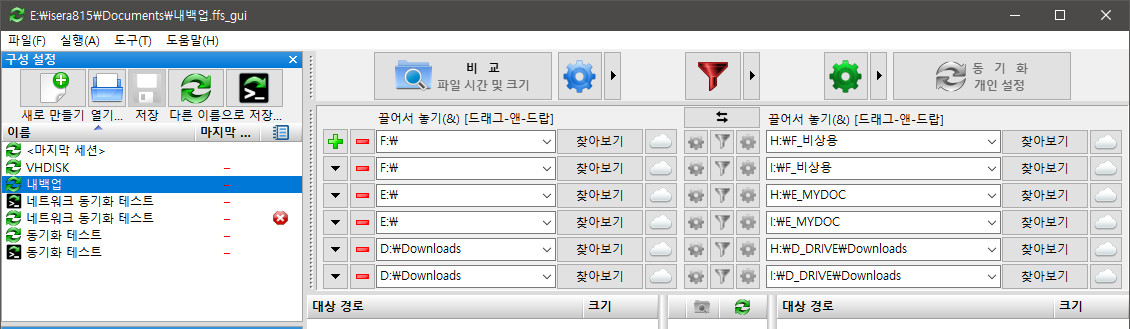
자료만 받아갈줄 아는 회원님들께, 개발자님들에게 최소한의 경우는 우리가 피드백으로 보답하는 겁니다
문제가 있던 없던 그동안 고생하신 것을 생각하여 피드백 작성을 부탁 드립니다
 의견쓰기:: 상업광고, 인신공격,비방, 욕설, 아주강한음담패설등의 코멘트는 예고없이 삭제될수 있습니다. 회원정리 게시판
의견쓰기:: 상업광고, 인신공격,비방, 욕설, 아주강한음담패설등의 코멘트는 예고없이 삭제될수 있습니다. 회원정리 게시판

데스윙
- 추천
- 1
- 비추천
- 0
 PC
PC
 가전
가전
 가전
가전
 PC
PC
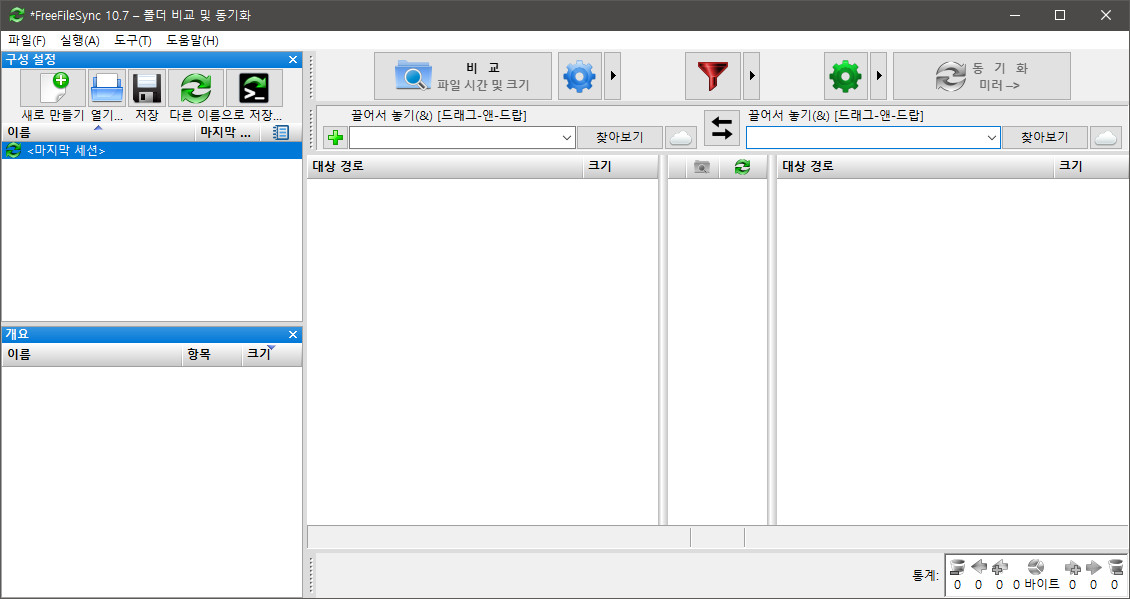
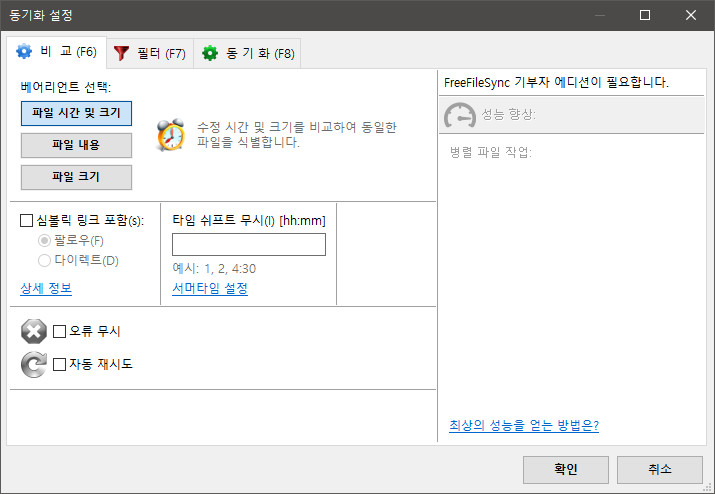
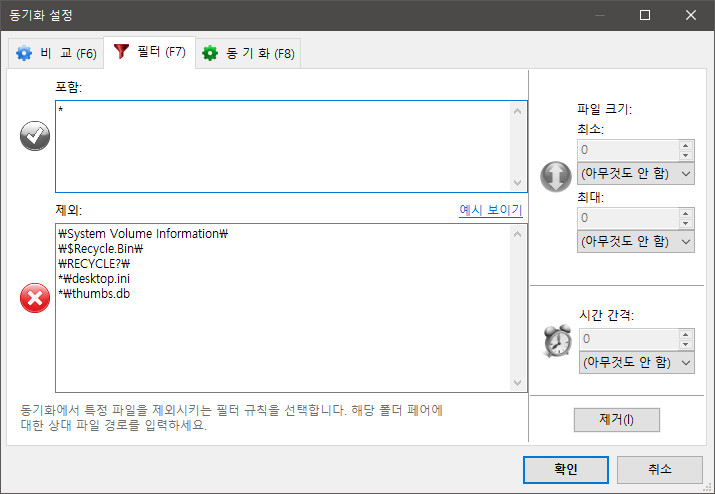
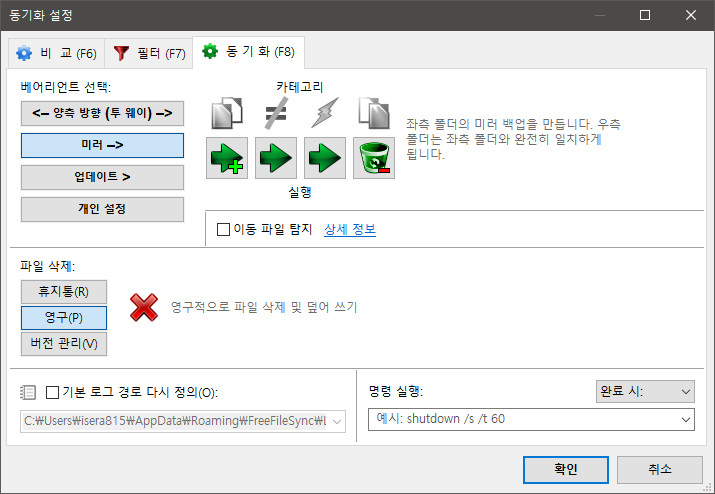

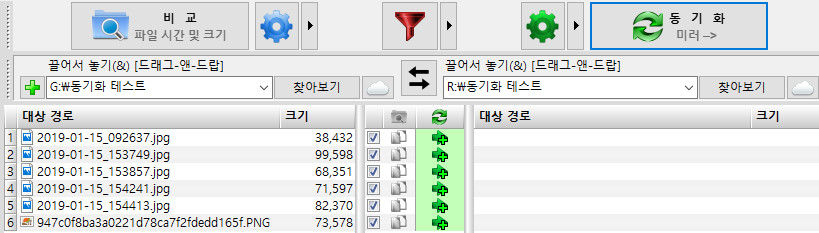
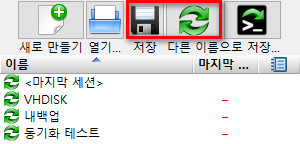
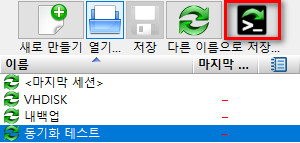
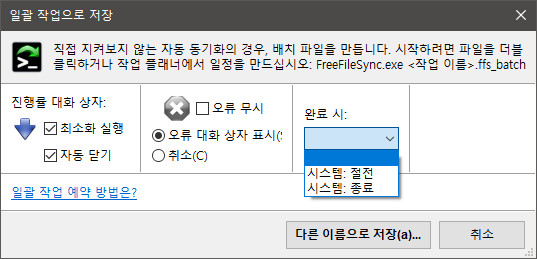

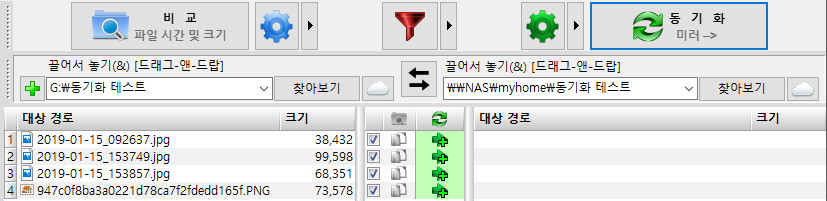
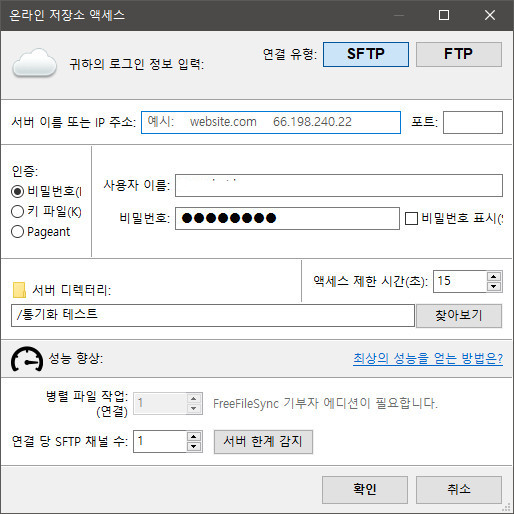
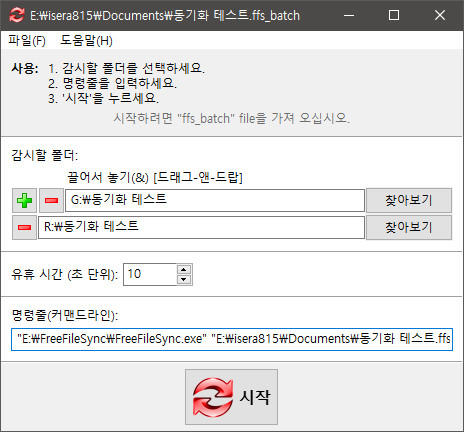
와~~~ 오늘 진정한 리뷰어를 본것 같습니다
내용 충실하고 꽉차군요
잘봣습니다 ㅎㅎ